更新された4月2024:エラーメッセージの表示を停止し、最適化ツールを使用してシステムの速度を低下させます。 今すぐ入手 このリンク
- ダウンロードしてインストール こちらの修理ツール。
- コンピュータをスキャンしてみましょう。
- その後、ツールは あなたのコンピューターを修理する.
GoogleのChromeウェブブラウザを使用している人は、特定のページにアクセスすると、ブックマークを追加できる星のアイコンの横のアドレスバーに小さな二重のひし形のアイコンが表示されることに気付いたかもしれません。 このアイコンの上にマウスを置くと、「このページはサービスマネージャーをインストールします。 それは正確にはどういう意味ですか?
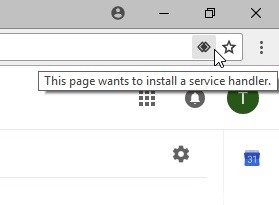
Chromeでは、Webサービスは特定のリンクを開くためにそれらを使用するかどうかを尋ねることができます。 ほとんどのリンクは通常別のページに移動しますが、リンクを開いてプログラムを開いたり他の操作を実行したりすることもあります。 たとえば、mailto:Linksはメールプログラムを開くことができ、Webcal:Linksはカレンダープログラムにイベントを追加できます。 これらのリンクはログと呼ばれ、それらが使用するプログラムはハンドラと呼ばれます。 GmailやGoogleカレンダーなど、多くのWebサービスを管理者として使用できるようになりました。
二重のひし形アイコンをクリックすると、小さなボックスが表示され、[使用]、[いいえ]、[無視]のXNUMXつの設定から選択できます。 デフォルトでは、無視オプションが設定されています。 「ハンドラー設定の管理」へのリンクもあります。 これはあなたを Chromeの設定 プライバシーセクションのページを開き、すべてのアクティブなプロトコルマネージャを表示します。 このサービスマネージャを使うかどうかはあなた次第です。
Chromeでサイトマネージャのリクエストを有効または無効にする
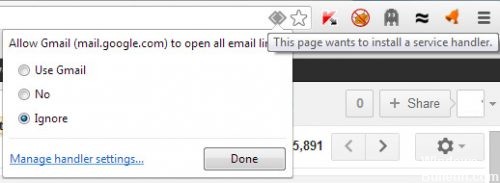
Gmailがすべてのメールリンクを開くことを許可したい場合は、
- [Gmailを使用する]ラジオボタンを選択します。 ページ上のハイパーリンクされたメールアドレスをクリックすると、[Gmailの作成]ウィンドウが開きます。
- [いいえ]を選択して、コンピュータが電子メールリンクを開く方法を以前のように保存します。
- Gmailにアクセスしたときにリクエストが再表示されないようにするには、[無視]を選択します。
2024 年 XNUMX 月の更新:
ファイルの損失やマルウェアからの保護など、このツールを使用してPCの問題を防ぐことができるようになりました。 さらに、最大のパフォーマンスを得るためにコンピューターを最適化するための優れた方法です。 このプログラムは、Windowsシステムで発生する可能性のある一般的なエラーを簡単に修正します。完璧なソリューションが手元にある場合は、何時間ものトラブルシューティングを行う必要はありません。
- ステップ1: PC Repair&Optimizer Toolをダウンロード (Windows 10、8、7、XP、Vista - マイクロソフトゴールド認定)。
- ステップ2:“スキャンの開始PCの問題の原因である可能性があるWindowsレジストリ問題を見つけるため。
- ステップ3:“全て直すすべての問題を解決します。
Googleカレンダーを使用することもできます。 そのオプションは、Googleカレンダーを使用してWebcalリンクを開くことができることを除いて、Gmailのオプションと似ています。 Chromeのサービスマネージャーはデフォルトで有効になっています。 Chromeの[設定]メニューから無効または再有効化できます。 それが僕たちのやり方です。
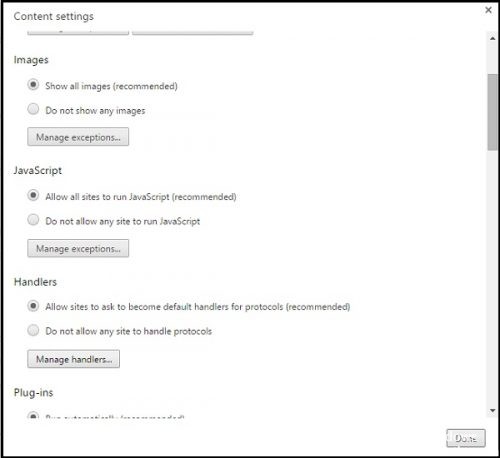
- ブラウザのツールバーからChromeメニューを選択します。
- 設定を選択
- 詳細設定を表示します。
- [プライバシー]セクションで、[コンテンツ設定]をクリックします。
- 表示されるダイアログボックスに、「ハンドラー」セクションがあります。
- リクエストを許可するには、[サイトにデフォルトのログマネージャーになるように依頼する]を選択します。
- クエリを無効にするには、[ログの処理を許可されているWebサイトはありません]を選択します。
- 何らかの理由で別のマネージャーを使用してページ上のリンクを開きたい場合は、リンクを右クリックし、[リンクを開く]を選択してマネージャーを選択します。 マネージャのデフォルト設定は影響を受けません。
- マネージャを削除するには、削除したいマネージャの上にマウスを移動します。
- このページを削除するをクリックしてください。
結論
特定のアプリケーションを開くために使用できるリンクはプロトコルと呼ばれ、使用されるアプリケーションはマネージャと呼ばれます。 したがって、メッセージは、リンクがクリックされたときにアプリケーションがマネージャとして機能するように設定する必要があることを示しています。 リンクは、ブラウザ内ではなくアプリケーション内で自動的に開きます。
https://answers.yahoo.com/question/index?qid=20140412052738AAiq3KR
専門家のヒント: この修復ツールはリポジトリをスキャンし、これらの方法のいずれも機能しなかった場合、破損したファイルまたは欠落しているファイルを置き換えます。 問題がシステムの破損に起因するほとんどの場合にうまく機能します。 このツールは、パフォーマンスを最大化するためにシステムも最適化します。 それはによってダウンロードすることができます ここをクリック

CCNA、Web開発者、PCトラブルシューター
私はコンピュータ愛好家で、実践的なITプロフェッショナルです。 私はコンピュータープログラミング、ハードウェアのトラブルシューティング、修理の分野で長年の経験があります。 私はWeb開発とデータベースデザインを専門としています。 また、ネットワーク設計およびトラブルシューティングに関するCCNA認定も受けています。

